آموزش رفع مشکل گوگل پلی استور و خطاهای اجرایی آن
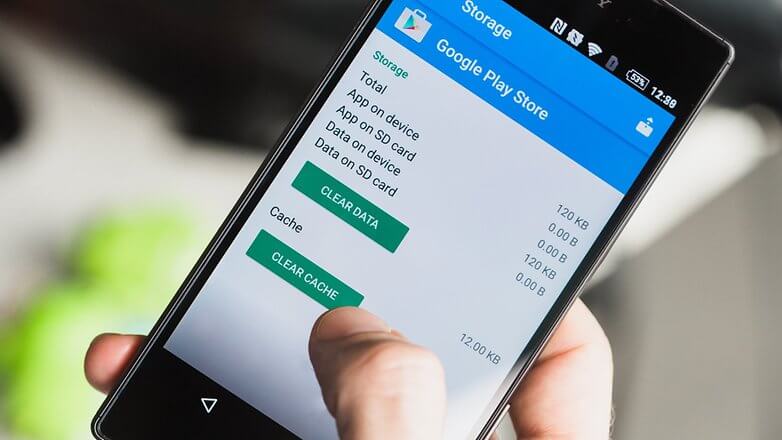
این احتمال وجود دارد که در حین استفاده از برنامه گوگل پلی استور (Google Play Store) با مشکلات عملکردی یا اجرایی خاصی مواجه شوید. در این مقاله قصد داریم که به آموزش رفع مشکل گوگل پلی استور و خطاهای اجرایی آن بپردازیم. بنابراین با موبایل کمک همراه باشید.
مقدمهای در رابطه با مشکل گوگل پلی استور و خطاهای اجرایی آن
گوگل پلی استور یا همان Google Play Store که به طور اختصار لقب گوگل استور را هم به آن میدهند، تنها منبع رسمی و قابل اعتماد گوگل برای دانلود اپلیکیشنهای اندرویدی مختلف به شمار میرود. گوگل به شدت توصیه میکند که کاربران دستگاههای اندرویدی به هیچ وجه از منابع دیگر موجود به منظور دانلود اپلیکیشنهای اندرویدی استفاده نکنند. اما متاسفانه گزارشهای زیادی در مورد بروز مشکلات عملکردی و خطاهای اجرای در گوگل پلی استور به دست کارشناسان واحد پشتیبانی موبایل کمک رسیده و این موضوع سبب شده تا ما دست به اقدام شویم و طی مقاله اختصاصی به آموزش نحوه رفع مشکل گوگل پلی استور و خطاهای اجرایی آن بپردازیم.
بنابراین در این مقاله قصد داریم تا در رابطه با مشکلات اجرایی گوگل پلی استور صحبت کنیم و نحوه مقابله با این مشکلات را به شما عزیزان آموزش دهیم. اگر بنا به هر دلیلی در حین استفاده از گوگل استور با مشکل مواجه شدید، حتما سعی کنید که راه حلهای پیشنهادی ما را مورد استفاده قرار دهید تا مشکل گوگل پلی استور دستگاهتان رفع شود. چنانچه در رابطه با هر یک از بخشها و مراحل شرح داده شده نیاز به توضیحات بیشتری داشتید، میتوانید از طریق شمارههای موجود با کارشناسان موبایل کمک تماس حاصل کرده و از آنها راهنمایی دقیقتری بخواهید. با موبایل کمک همراه باشید.
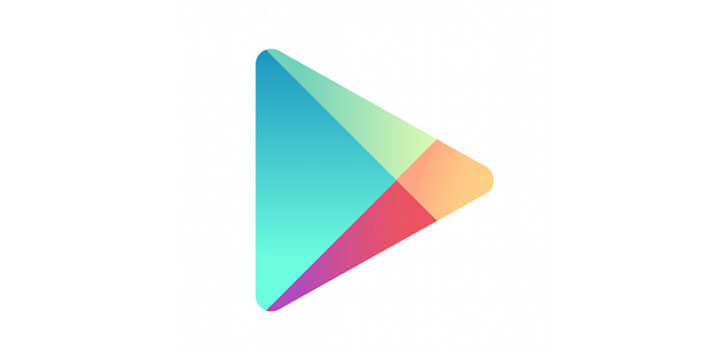
رفع مشکل گوگل پلی استور با بررسی تاریخ و زمان
همواره تنظیمات مربوط به زمان و تاریخ را در گوگل پلی استور به شیوه دقیقی انجام داده و مورد بررسی قرار دهید. اگر تنظیمات زمان و تاریخ گوگل استور نادرست ارائه شده باشند، به احتمال زیاد با مشکلات خاصی رو به رو میشوید. دلیل این امر با تلاشهای گوگل مبنی بر همگامسازی اطلاعات گوگل استور با سرورهایش ارتباط دارد. زمانبندی نادرست منجر به بروز اختلال در این پروسه میشود و در عملکرد گوگل پلی استور دستگاهتان مشکل ایجاد میکند. برای رفع این مشکل به منوی تنظیمات (Settings) دستگاه اندرویدی خود بروید و سپس گزینه Date and Time را انتخاب کنید. حال گزینه Automatic Time Zone دستگاه را فعال کنید.
بیشتر بخوانید: مشاوره تعمیرات موبایل
رفع مشکل گوگل پلی استور با حذف حافظه کش و دیتای برنامه
در برخی از شرایط ممکن است ازدیاد اطلاعات کش گوگل پلی استور هم منجر به بروز مشکلات عملکردی خاصی شود. بنابراین توصیه میکنیم که برای رفع مشکل گوگل پلی استور حتما حافظه کش آن را در بازههای زمانی مشخصی حذف کنید. برای انجام این عمل کافیست که به منوی Settings گوشی اندرویدی خود بروید و سپس گزینه Apps یا Applications یا Application Manager را انتخاب کنید. برنامه گوگل پلی استور را از لیست انتخاب کنید و با استفاده از گزینه Clear Cache حافظه کش آن را حذف نمایید. در صورت تمایل میتوانید گزینه Clear Data را هم انتخاب و تمام اطلاعات فعلی ذخیره شده در گوگل پلی استور را هم حذف نمایید. انجام این عمل میتواند به شدت در قبال رفع مشکل گوگل پلی استور و خطاهای اجرایی آن موثر واقع شود.
رفع مشکل گوگل پلی استور با آپدیت سرویسهای گوگل پلی
یکی دیگر از مواردی که منجر به بروز مشکل در عملکرد گوگل پلی استور میشود مربوط به آپدیت یا به روز نبودن سرویسهای گوگل پلی (Google Play Services) است. همچنین خود اپلیکیشن گوگل پلی استور هم باید دائما آپدیت و به آخرین نسخه ممکن به روز رسانی شود. برای آپدیت سرویسهای گوگل پلی وارد برنامه گوگل پلی استور شوید. آیکون سه خطی موجود در گوشه سمت چپ و بالای صفحه را لمس کنید تا منوی برنامه پلی استور نمایان شود. گزینه Settings را انتخاب کنید و گزینه Auto-update apps را فعال نمایید. دقت داشته باشید که این گزینه حتما در حالت Auto-update apps over Wi-Fi قرار داشته باشد تا تنها ضمن اتصال به شبکه وای فای پروسه آپدیت اتوماتیک صورت پذیرد و از اینترنت سیم کارت برای انجام این عمل استفاده نشود.
بیشتر بخوانید: نمایندگی سامسونگ تعمیرات موبایل
رفع مشکل گوگل پلی استور با ریست کردن اکانت گوگل
یکی دیگر از روشهایی که با استفاده از آن میتوانید به منظور رفع مشکلات و خطاهای اجرایی پلی استور وارد عمل شوید مربوط به ریست کردن اکانت گوگل میشود. این موضوع به آن معناست که اکانت گوگل خود را در برنامه پلی استور غیر فعال کنید و سپس بار دیگر آن را فعال نمایید. برای انجام این کار کافیست که در برنامه گوگل پلی استور به بخش Settings و سپس Accounts مراجعه کنید. اکانت خود را انتخاب و گزینه Remove را لمس کنید. سپس بار دیگر در برنامه پلی استور به همین مسیر مراجعه و این بار گزینه Add Account را انتخاب کنید.
رفع مشکل گوگل پلی استور با فکتوری ریست دستگاه
اگر با استفاده از روشهای فوق نتوانستید مشکل گوگل پلی استور و خطاهای اجرایی آن را رفع کنید، توصیه میکنیم که نسبت به فکتوری ریست دستگاه وارد عمل شوید. برای انجام این کار باید به منوی تنظیمات (Settings) گوشی خود بروید و سپس گزینه Backup & reset را انتخاب نمایید و نهایتا گزینه Factory reset data را انتخاب کنید. دقت داشته باشید که فکتوری ریست کردن دستگاه منجر به حذف تمام اطلاعات آن میشود.
آموزش ویدئویی رفع مشکل گوگل پلی استور و خطاهای اجرایی آن
بیشتر بخوانید: تعمیرات سامسونگ گلکسی S10 پلاس
جمعبندی
همانطور که مشاهده کردید در این مقاله به آموزش روشهایی پرداختیم که میتوانند منجر به رفع مشکل گوگل پلی استور و خطاهای اجرایی آن شوند. چنانچه در رابطه با هر یک از بخشها و مراحل شرح داده شده نیاز به توضیحات بیشتری داشتید، میتوانید از طریق شمارههای موجود با کارشناسان موبایل کمک تماس حاصل کرده و از آنها راهنمایی دقیقتری بخواهید.
بیشتر بخوانید:



















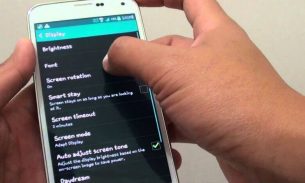
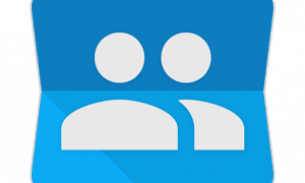

من پلی استور درست کردم نشد اصلا فیلتر پاندام کار نمیکنه من از ۲۰۲ استفاده کردم شد کاربرگ آبان دارید ظاهری کردم نیوت هم و پدرش و دوستاش هم درست نمیشد با تشکر🌺
سلام من گوشی a32سامسونگ دارم چرا از فروشگاه پلی برنامه ای را نصب میکنم اون برنامه هایی که تحریم هستن از تحریم خارج میکنم و نصب میشه اما روی صفحه اصلی گوشی نمیاد فقط داخل فروشگاه پلی که نصب شده سمت راست نوشته حذف نصب و سمت چپ نوشته پخش …در صورتی باید بزنه باز شود که بازی بیاد رو صفحه اصلی گوشی اما نمیاد ونیس اما برنامه یا بازی از خود فروشگاه میشه اجراش کرد تورو خدا راهنمایی کنید بیاد رو صفحه
با سلام و سپاس از توضیحات مفید شما در رفع مشکل
برنامه گوگل پلی استور را با توضیحات شما مجددا فعال کردم .
واقعا کمک بزرگی بود .
باآرزوی موفقیت روز افزون
میشه کمکم کنید گوگل پلی استورم رو درست کنم
برنامه هاش نصب نمیشه ممنون میشم کمک کنید
سلام من وقتی میخام با گیفت کارت خودم خرید دردن برنامه ای انجام بدم هی میگه تراکنش رد شد چیکار کنم که درست بشه هر دفه اینو میگه